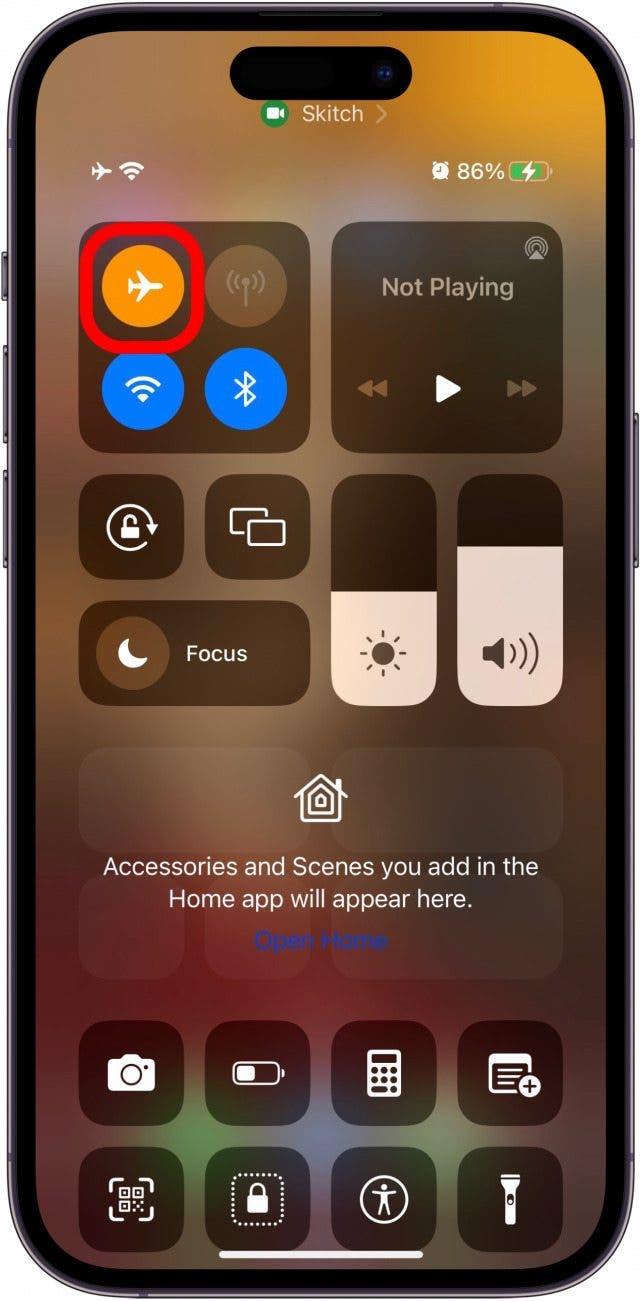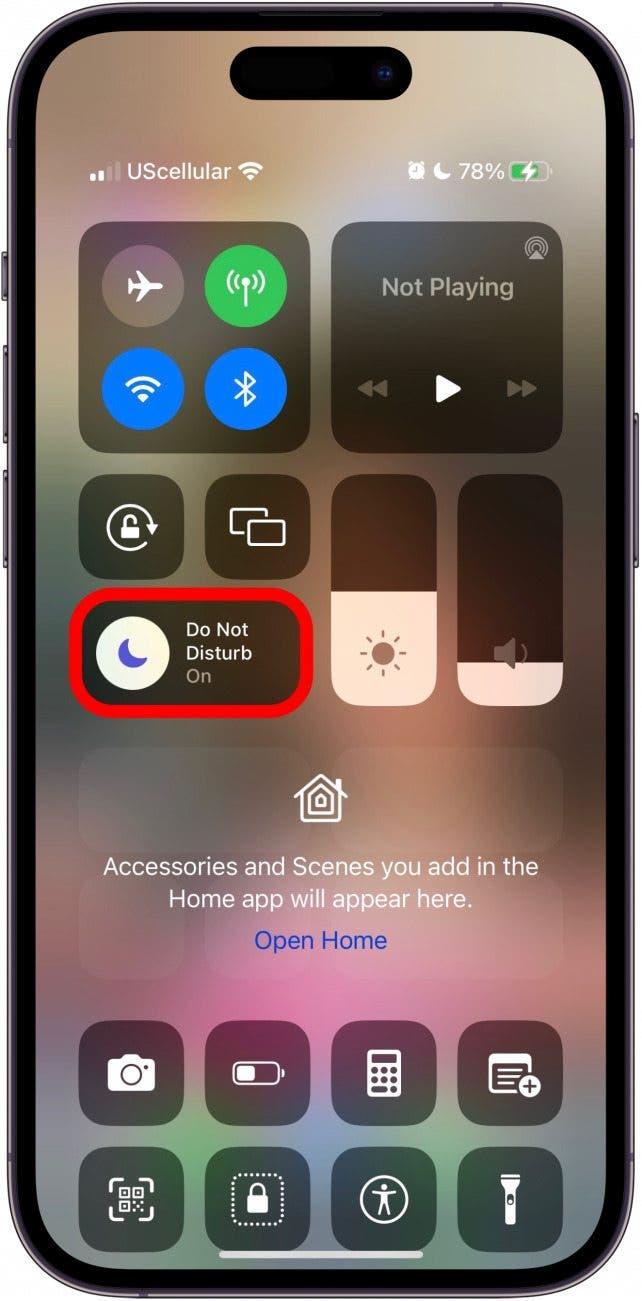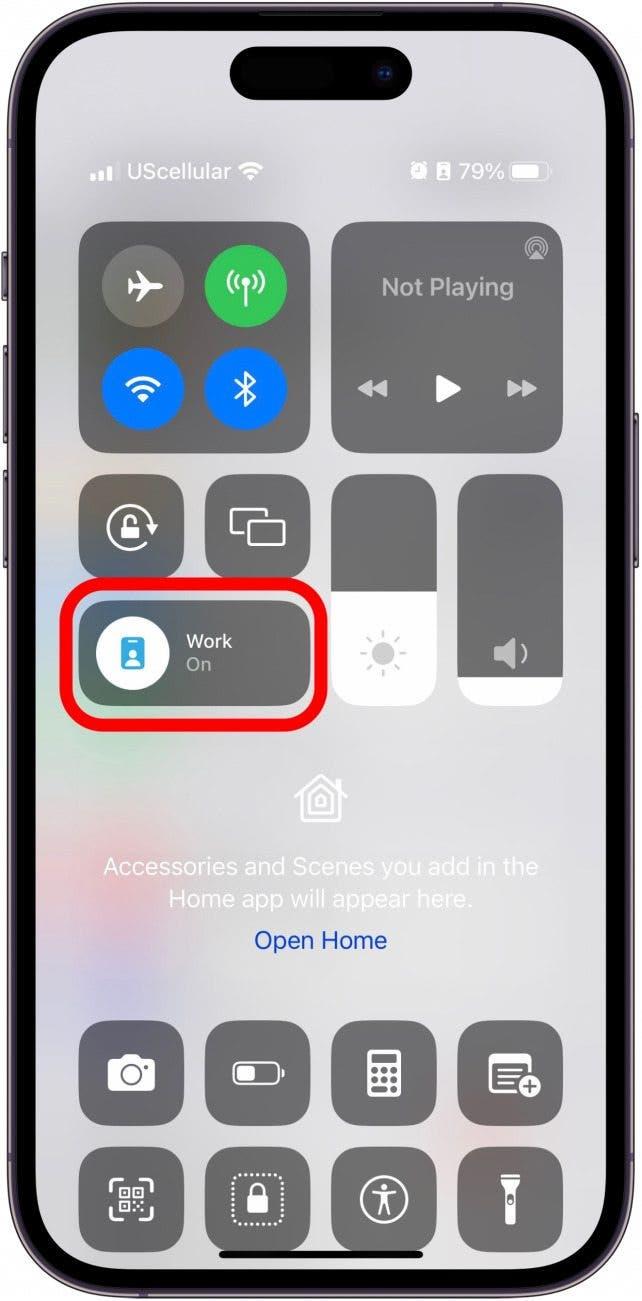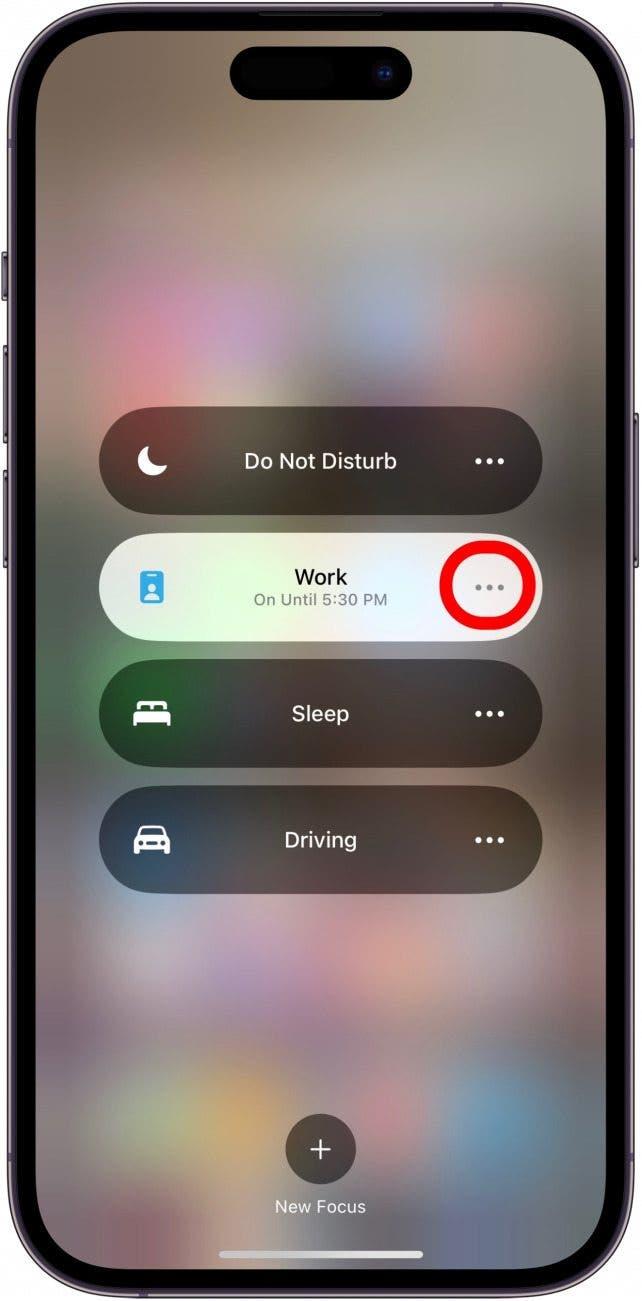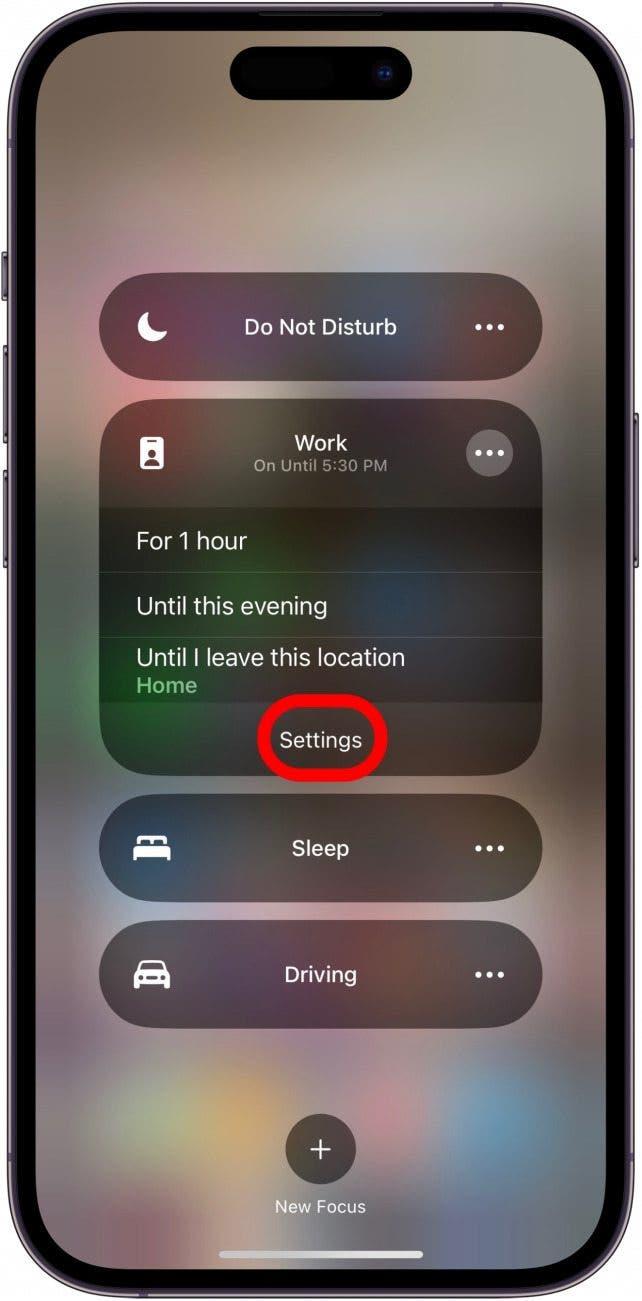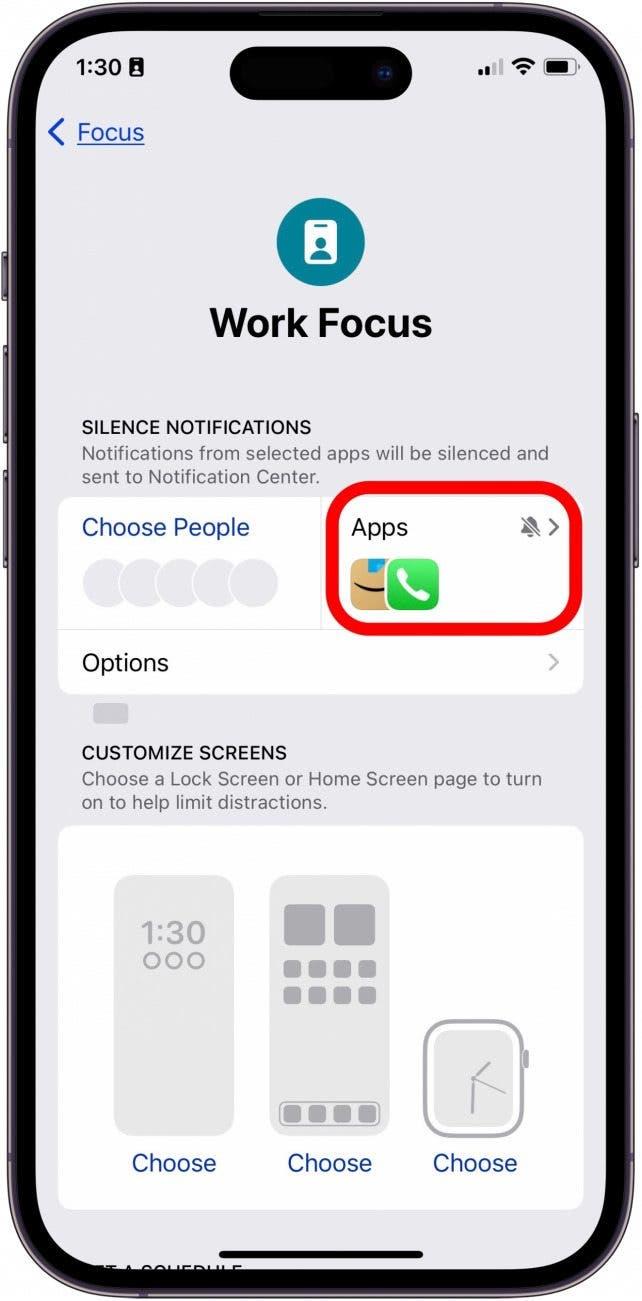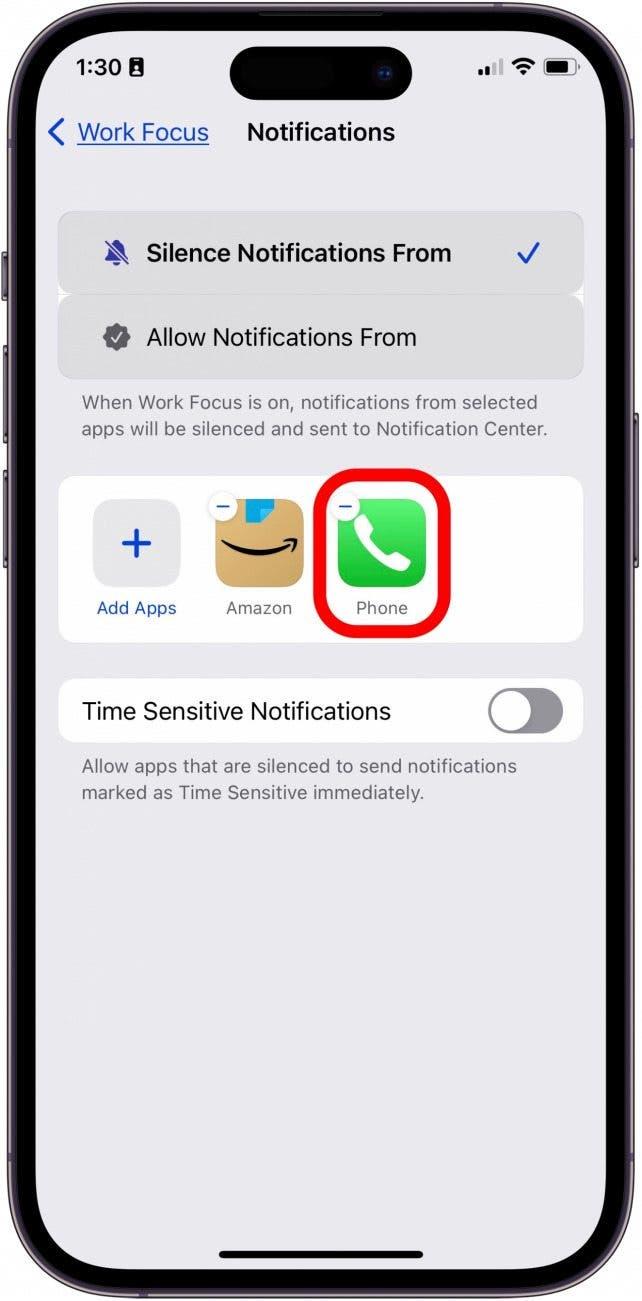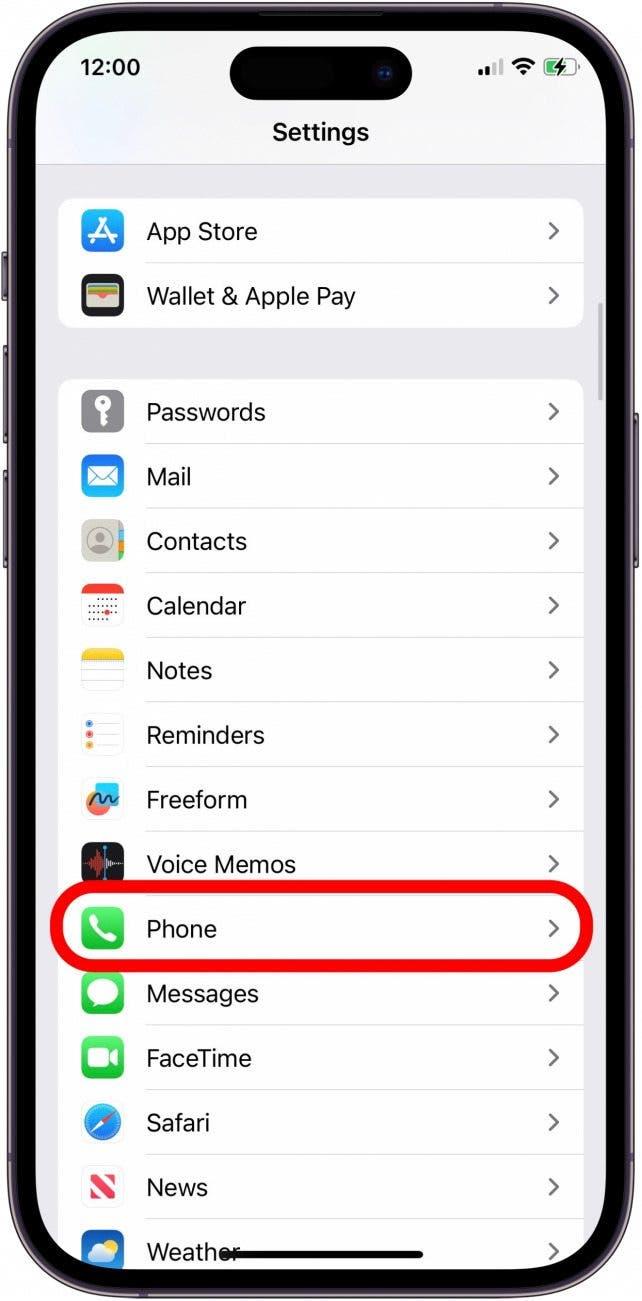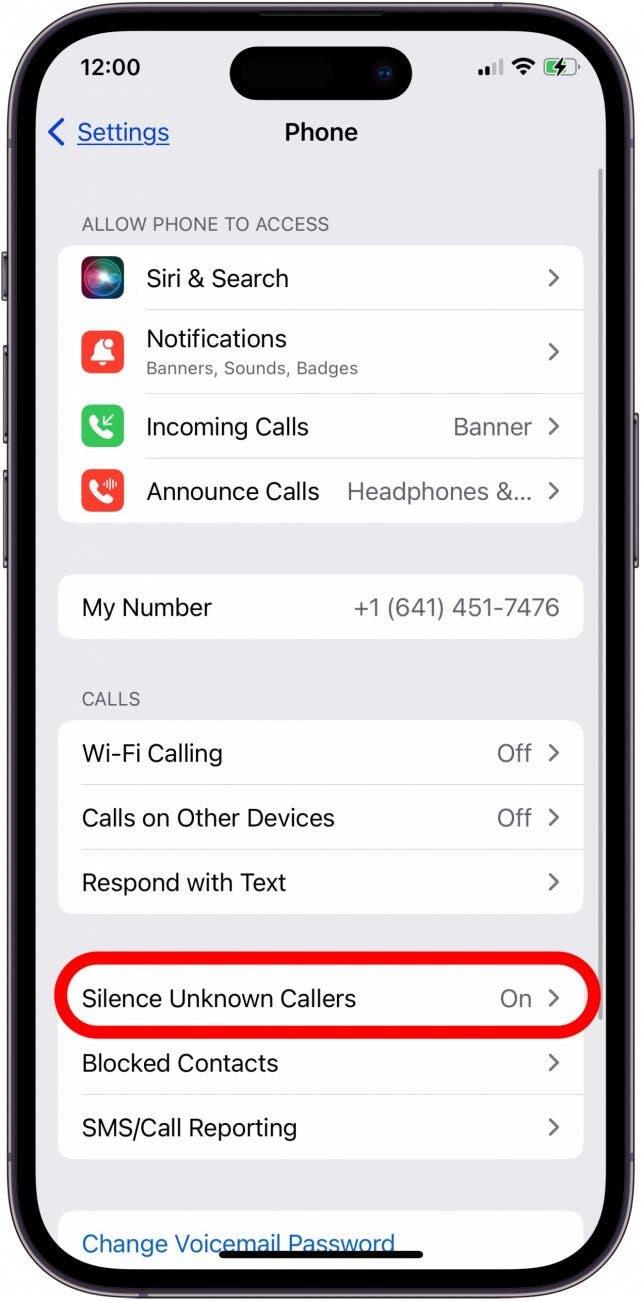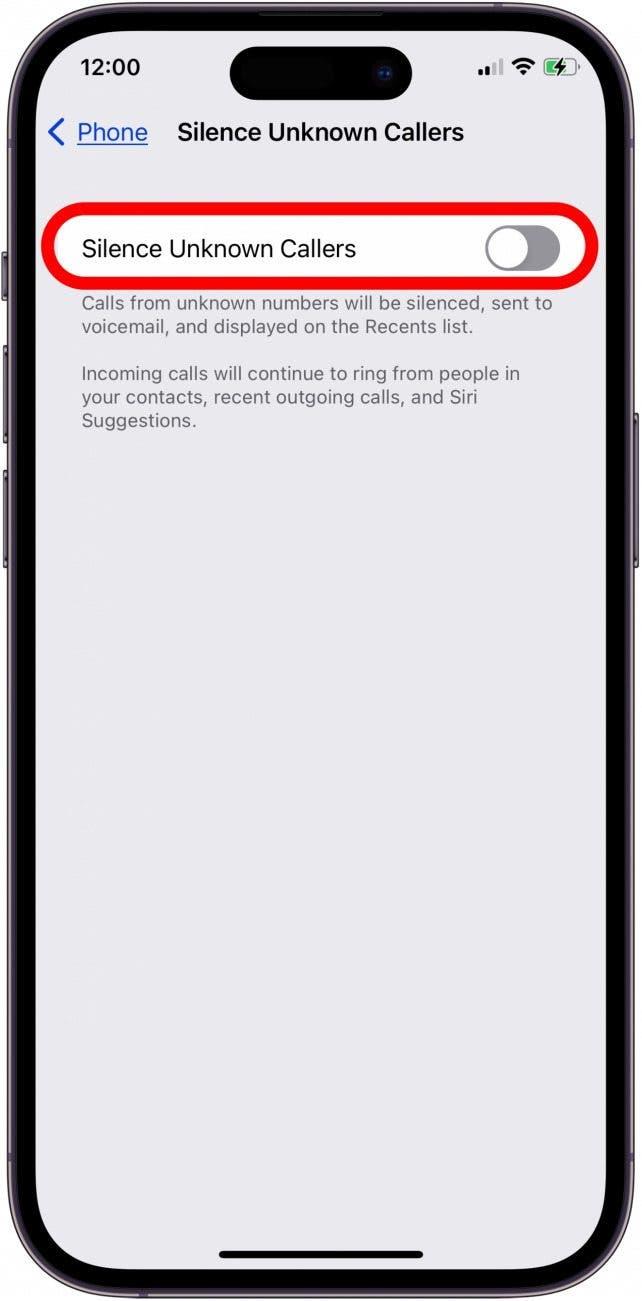لماذا يذهب هاتفك مباشرة إلى البريد الصوتي؟ قد يكون الجاني ميزة تحظر المتصلين غير المعروفين والأرقام غير المحفوظة. الإعدادات مثل لا تزعج أو صمت المتصلين غير المعروفين مشكلة ، ولكن هناك العديد من الأشياء الأخرى للتحقق مما إذا كان هذان الإعدادان لا يتحملان اللوم. إليك كيفية الحفاظ على المكالمات من الانتقال مباشرة إلى البريد الصوتي على جهاز iPhone الخاص بك.
كيفية إصلاح الهاتف يذهب مباشرة إلى البريد الصوتي
لماذا يذهب هاتفك مباشرة إلى البريد الصوتي؟ يمكن أن يكون لمشكلة المكالمات مباشرة إلى البريد الصوتي على جهاز iPhone العديد من الأسباب المختلفة. قبل البدء ، تأكد من تشغيل رينجر iPhone الخاص بك وأن وحدة التخزين تظهر عالية بما يكفي لسماعها ، والتحقق لمعرفة ما إذا كان جهاز iPhone متصلًا بسماعات الرأس أو جهاز Bluetooth آخر. الآن بعد أن فعلت ذلك ، دعنا نمر بجميع الأسباب الأخرى التي قد يحدث ذلك ، وكيفية رنين جهاز iPhone الخاص بك مرة أخرى! تحقق من مجاني نصيحة اليوم لمزيد من دروس الهاتف والبريد الصوتي.
 اكتشف ميزة Featuresget One Daily Daily من iPhone كل يوم (مع لقطات شاشة وتعليمات واضحة) حتى تتمكن من إتقان جهاز iPhone الخاص بك في دقيقة واحدة فقط في اليوم.
اكتشف ميزة Featuresget One Daily Daily من iPhone كل يوم (مع لقطات شاشة وتعليمات واضحة) حتى تتمكن من إتقان جهاز iPhone الخاص بك في دقيقة واحدة فقط في اليوم.
1. تحديث iOS
يعد إجراء تحديث iOS طريقة سريعة لإصلاح الأخطاء والمواطن ، وهو أمر رائع أيضًا لتصحيحات الأمان والميزات الجديدة! إذا كان جهاز iPhone الخاص بك يرسل المتصلين إلى البريد الصوتي ، فقد يكون هذا حلاً.
2. أعد تشغيل جهاز iPhone الخاص بك
هناك طريقة أخرى لإصلاح الحشرات والمواطن الخلفية وهي إعادة تشغيل جهاز iPhone الخاص بك . قد تكون هذه هي الخطوة التي تمنع جهاز iPhone الخاص بك من إرسال المكالمات مباشرة إلى البريد الصوتي.
3. تأكد من إيقاف تشغيل وضع الطائرة
هذا واحد سهل إصلاح! إذا تم تشغيل وضع الطائرة ، فلن تسمع مكالمات رنين. لكن الشخص الذي يتصل بك سوف يسمع حلقة هاتفك ، وسيكونون قادرين على ترك بريد صوتي. لمعرفة ما إذا كان وضع الطائرة متوقفًا:
- افتح مركز التحكم عن طريق التمرير لأسفل من الركن العلوي اليمين من شاشتك للحصول على iPhone X أو لاحقًا ، أو عن طريق التمرير من أسفل إذا كان جهاز iPhone أكبر سناً.
- إذا كان أيقونة وضع الطائرة برتقالية ، فهذا يعني تشغيل وضع الطائرة. اضغط على الرمز لتغييره مرة أخرى إلى اللون الرمادي وإيقاف تشغيل وضع الطائرة. حتى إذا لم يكن وضع الطائرة قيد التشغيل ، فسيؤدي ذلك إلى وقتك في تشغيله ، ثم يتم إيقاف تشغيله مرة أخرى لإعادة ضبط ميزاتك اللاسلكية.

4. إيقاف تشغيل لا تزعج وتحقق من أوضاع التركيز
على الرغم من أن لديك مركز التحكم مفتوحًا ، يمكنك التحقق لمعرفة ما إذا كان لا تزعج أو أوضاع التركيز. يبدو الأمر بسيطًا ، لكن من السهل أن تنسى أن لا تزعج يوجه جميع مكالماتك إلى البريد الصوتي ، ويمكن أن تمنع أوضاع التركيز المكالمات من الوصول إليها أيضًا. تشير أيقونة القمر الهلال في الجزء العلوي من شاشة جهاز iPhone إلى أن جهاز iPhone الخاص بك في وضع لا يزعج . فيما يلي كيفية فك ارتباط ميزة عدم الإزعاج والتأكد من أن حالة تركيز جهاز iPhone الخاص بك لا تتداخل مع مكالماتك الهاتفية.
- افتح مركز التحكم .
- إذا كانت أيقونة لا تزعجها تحتوي على قمر أرجواني مع خلفية بيضاء ، فانقر فوقه لإيقاف تشغيله على جهاز iPhone الخاص بك.

-
الآن بعد أن تم إيقاف تشغيل عدم الإزعاج ، قد تجد أن وضع التركيز قيد التشغيل أيضًا ؛ إذا كان هذا هو الحال ، اضغط عليه.

-
اضغط على النقاط الثلاثة في وضع التركيز المميز.

-
اضغط على الإعدادات .

-
إذا رأيت أيقونة الهاتف ضمن التطبيقات ، فانقر فوق التطبيقات .

-
اضغط على علامة Minus على رمز الهاتف لإزالة الهاتف من التطبيقات التي يتم إسكاتها. بالتناوب ، اضغط على السماح بإخطارات من> إضافة تطبيقات> الهاتف .

إذا كنت ترغب في المغادرة ، فلا تزعج و/أو تركز أوضاعها ولكنك تريد السماح للمكالمات الهاتفية من جهات الاتصال المفضلة بالمرور ، يمكنك ذلك!
5. قم بإيقاف تشغيل الصمت غير المعروف
إذا كان جهاز iPhone الخاص بك يرسل مكالمات غير معروفة إلى البريد الصوتي ، فغالبًا ما يكون الجاني هو إعداد المتصلين غير المعروفين. من الرائع أن تتم إسكات المتصلين غير المعروفين عندما تريد إيقاف مكالمات البريد العشوائي ، ولكنه يمكن أن يؤدي أيضًا إلى مفقودة المكالمات المهمة. إذا كنت ترغب في إيقاف المكالمات من الأرقام غير المحفوظة للذهاب مباشرة إلى البريد الصوتي ، فإليك كيف.
- افتح تطبيق الإعدادات ، ثم قم بالتمرير لأسفل واضغط على الهاتف .

- اضغط على الصمت غير معروفين المتصلين .

- تبديل الصمت المتصلين غير معروفين إلى اليسار. سوف يتحول التبديل من اللون الأخضر إلى الرمادي.

إذا كنت ترغب في الحفاظ على الصمت على المتصلين غير المعروفين على جهاز iPhone الخاص بك ، فيمكنك إضافة جهة اتصال لكل رقم تريد سماعه ، حتى لا يذهبوا مباشرة إلى البريد الصوتي.
6. تحقق من إعداد إعدادات المكالمات
إذا انتقلت مكالماتك إلى البريد الصوتي دون رنين ، فهناك إعداد آخر للتحقق منه ؛ إعداد مكالمات الإعلان . يمكنك أن تعلن Siri عن مكالماتك دائمًا ، عند استخدام سماعات الرأس أو في سيارتك ، فقط عند استخدام سماعات الرأس ، أو أبدًا. لديّ ميزة مكالمات الإعلان الخاصة بي على سماعات الرأس والسيارة ، لأن هذه هي الأوقات والمواقع المرجح أن تفوت المكالمات.
7. تحقق من أرقامك المحظورة
عندما تقوم بحظر شخص ما على جهاز iPhone الخاص بك ، فإنهم سيسمعون حلقة هاتفك ، ثم يتم إرسالهم إلى البريد الصوتي. لن تسمع حلقة هاتفك على الإطلاق ، ويمكنك الوصول إلى البريد الصوتي فقط من خلال التنقل إلى الهاتف ثم البريد الصوتي ثم منع الرسائل .
إليك كيفية رؤية الأرقام المحظورة على جهاز iPhone الخاص بك ، بحيث يمكنك التأكد من عدم حظر جهة اتصال عن طريق الخطأ. إذا وجدت أنك منعت شخصًا لم تقصده ، فمن السهل إلغاء حظره .
8. إعادة تعيين إعدادات الشبكة
عند إعادة تعيين إعدادات الشبكة الخاصة بك على جهاز iPhone الخاص بك ، يمكنك حل مشكلات اتصال الإنترنت. يمكن أن تقوم إعادة تعيين إعدادات الشبكة أيضًا بإزالة إعدادات VPN والشبكات المستخدمة مسبقًا التي لم يتم تثبيتها بواسطة ملف تعريف تكوين أو إدارة الأجهزة المحمولة ، والتي قد تحل مشكلة الاستدعاء مباشرة إلى البريد الصوتي على جهاز iPhone الخاص بك.
9. اتصل بمزود الخدمة الخلوية
من الممكن أن يكون السبب في أن جهاز iPhone الخاص بك يرسل المكالمات إلى البريد الصوتي هو انقطاع خدمة الخلية. اتصل بمزود الشبكة لمعرفة ما إذا كان هناك انقطاع في منطقتك ، ومتى ستستأنف الخدمة.
10. اختبر بطاقة SIM الخاصة بك
إذا كان لديك طراز iPhone 13 أو أكبر ، فمن المحتمل أن تكون مسألة الاستدعاءات مباشرة إلى البريد الصوتي ناتجة عن بطاقة SIM معيب (لا تحتوي سلسلة iPhone 14 على بطاقة SIM فعلية.). لاختبار ما إذا كان هذا هو الحال ، قم بإزالة بطاقة SIM من جهاز iPhone الخاص بك ، وأدخلها في جهاز iPhone آخر. الآن ، قم بإجراء بعض المكالمات الاختبار باستخدام iPhone أن SIM موجود حاليًا لمعرفة ما إذا كانت المكالمات تنتقل مباشرة إلى البريد الصوتي. إذا فعلوا ذلك ، فمن المحتمل أن تكون المشكلة عبارة عن بطاقة SIM معيبة. اتصل بمزود الخدمة الخلوية للحصول على بطاقة SIM بديلة.
11. ما زلت بحاجة إلى مساعدة؟ الاتصال بالدعم أبل
إذا كانت مكالماتك الهاتفية لا تزال مستقيمة إلى البريد الصوتي ، فقد حان الوقت للاتصال بمزود الخدمة الخلوية لمعرفة ما إذا كان هناك انقطاع. إذا لم يكن الأمر كذلك ، فاتصل بـ Apple Support لمعرفة ما إذا كان لدى iPhone مشكلة في الأجهزة التي يجب إصلاحها.
الآن بعد أن مررت بكل خطوات استكشاف الأخطاء وإصلاحها ، يجب أن تتلقى جميع المكالمات الواردة. أخبرنا في التعليقات إذا كان هناك أي إصلاحات أخرى لمشكلة المكالمات الهاتفية التي تسير مباشرة إلى البريد الصوتي الذي لم نغطيه!
التعليمات
- هل يمكن للمكالمة الذهاب مباشرة إلى البريد الصوتي دون رنين؟ نعم ، إذا تم تمكين بعض الإعدادات ، مثل عدم الإزعاج ، يمكن لـ iPhone إرسال المكالمات مباشرة إلى البريد الصوتي دون رنين.
- هل يمكنك الانتقال مباشرة إلى البريد الصوتي؟ إذا كنت تتصل بشخص ما ، فلا يمكنك اختيار الذهاب مباشرة إلى البريد الصوتي. ومع ذلك ، يمكنك تغيير إعداداتك الخاصة بحيث تنتقل بعض أو جميع المكالمات مباشرة إلى البريد الصوتي.
- هل تم حظره إذا اتصلت وانتقل مباشرة إلى البريد الصوتي؟ ليس بالضرورة. تعرف على كيفية معرفة ما إذا كان شخص ما منعك لمعرفة كيفية معرفة ذلك بالتأكيد.